Trong bài viết này sẽ hướng dẫn 3 cách chính tạo mới Phiếu chi:
– Tạo thủ công
– Tạo từ profile Đơn hàng, Đơn hàng mua, Hợp đồng
– Import danh sách Phiếu chi
1. Tạo thủ công
✍ Bước 1: Truy cập vào module “Phiếu chi”
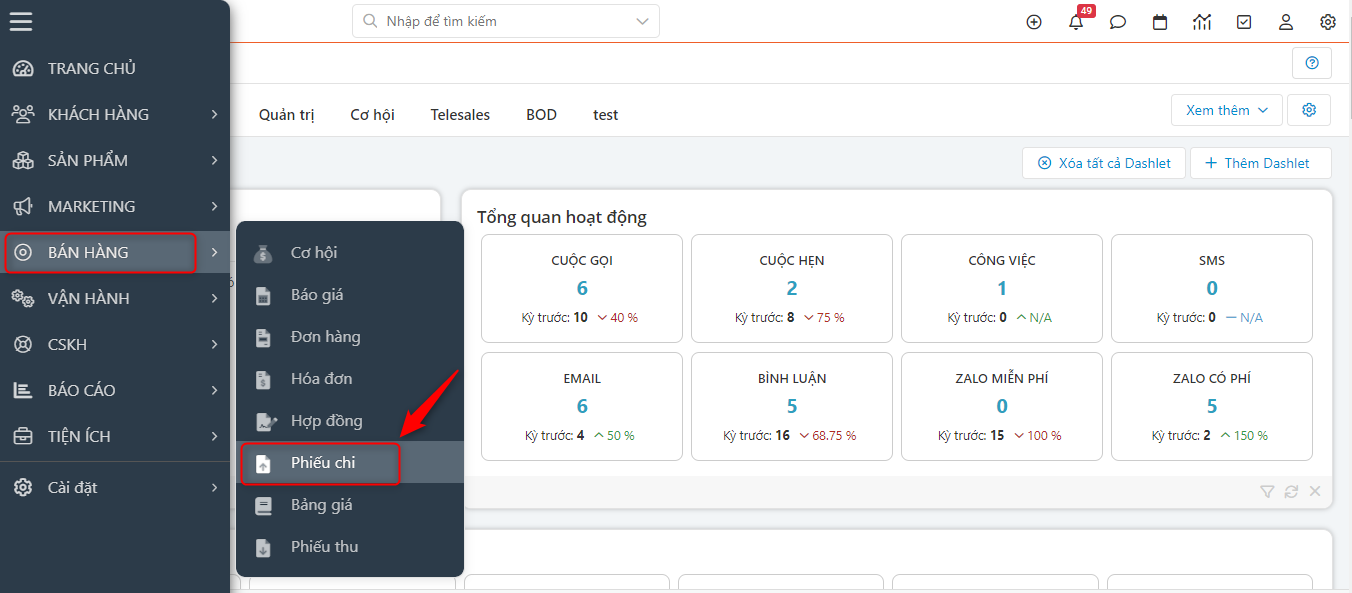
✍Bước 2: Tại màn hình danh sách của “Phiếu chi”, Click chọn “Thêm Phiếu chi”
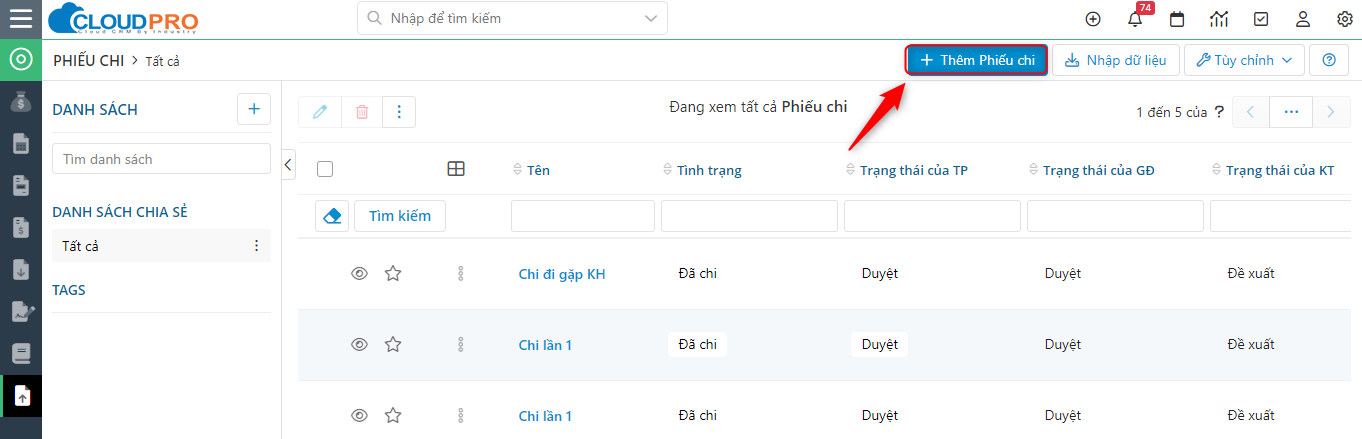
✍Bước 3: Tại màn hình tạo mới nhập đầy đủ các thông tin cần thiết sau đó click “Lưu”
Thông tin phiếu chi
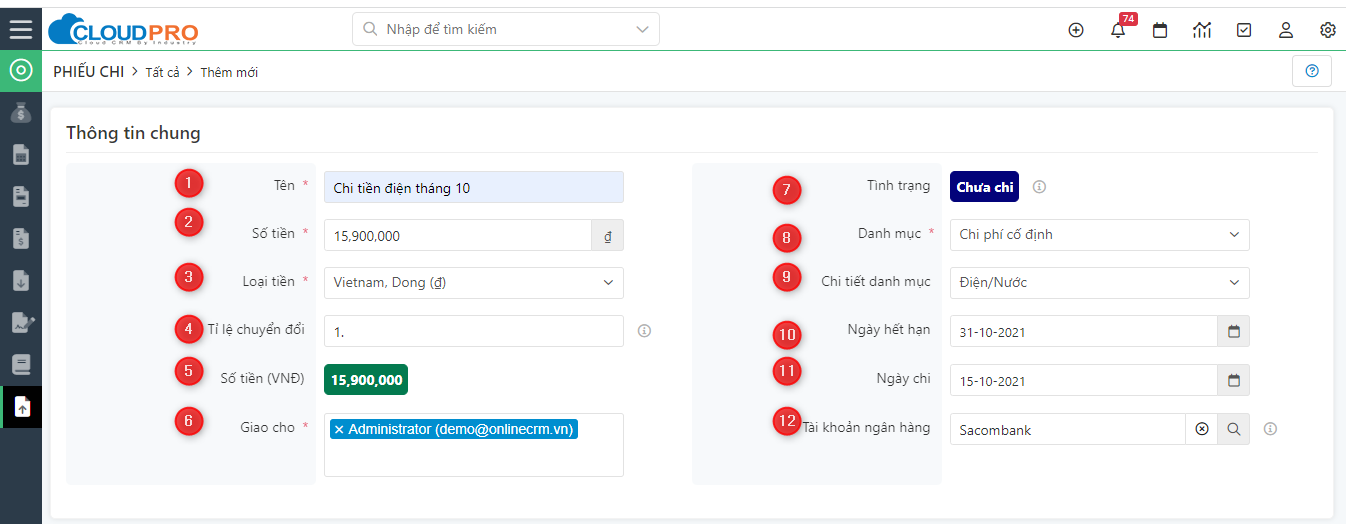
Ghi chú:
1.Tên: Tên của Phiếu chi (tùy theo quy đinh đặt tên của công ty)
2. Số tiền: Số tiền cần phải chi
3. Loại tiền: Lựa chọn đơn vị tiền tệ (Vietnam – dong (đ), USA – Dollar($))
4. Tỷ lệ chuyển đổi: là tỷ lệ chuyển đổi từ một loại tiền tệ này sang loại tiền tệ khác
5. Số tiền (VNĐ): Số tiền khi chuyển đổi xong
6. Giao cho: Người phụ trách phiếu chi
7. Tình trạng: Tình trạng của phiếu chi
8. Danh mục: Phiếu chi này thuộc danh mục chi nào của công ty
9. Chi tiết danh mục: Danh mục chi tiết của phiếu chi
10. Ngày hết hạn: Mốc thời gian hết hạn thực hiện phiếu chi
11. Ngày chi: Mốc thời gian thực tế đã chi tiền
12. Tài khoản: Thông tin tài khoản công ty chuyển đi khoản tiền từ phiếu chi sau khi hoàn thành.
Thông tin liên quan

Ghi chú:
1.Nhà cung cấp: Thông tin về Nhà cung cấp liên quan đến phiếu chi
2. Công ty: Công ty khách hàng liên quan đến phiếu chi
3. Người liên hệ: Thông tin về Người liên hệ (đại diện cho nhà cung cấp)
4. Đơn hàng: Thông tin về đơn hàng liên quan đến phiếu chi
5. Đơn hàng mua: Thông tin về Đơn hàng mua liên quan đến phiếu chi
6. Hợp đồng: Thông tin về Hợp đồng liên quan đến Phiếu chi
Lưu ý:
– Nếu chọn Nhà cung cấp – hệ thống khóa Công ty (ngược lại)
– Nếu Chọn Đơn hàng mua – hệ thống khóa Đơn hàng (ngược lại)
Phân bổ thanh toán:
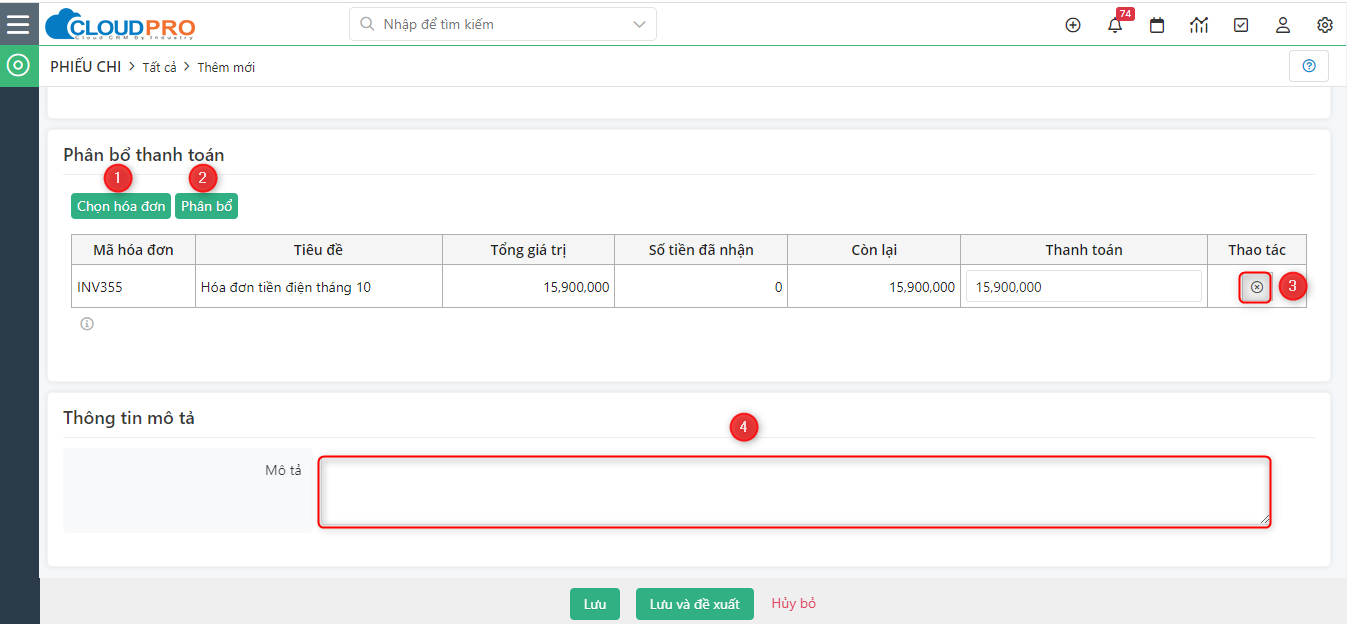
Ghi chú:
1.Chọn hóa đơn: Chọn hóa đơn liên quan đến phiếu chi (nếu bạn chưa chọn Nhà cung cấp thì khi chọn hóa đơn, thông tin về Nhà cung cấp, người liên hệ tự động load lên)
2. Phân bổ tự động: Hệ thống tự động tính số tiền cho các hóa đơn khi bạn thêm hóa đơn vào Phiếu chi
3. Chọn để thực hiện thao tác xóa hóa đơn liên quan.
4. Diễn giải: Mô tả thêm về phiếu chi
Ví dụ cụ thể mục 2: Hệ thống tự động tính số tiền cho các hóa đơn khi bạn thêm hóa đơn vào Phiếu chi
Người dùng thêm hóa đơn vào phiếu chi
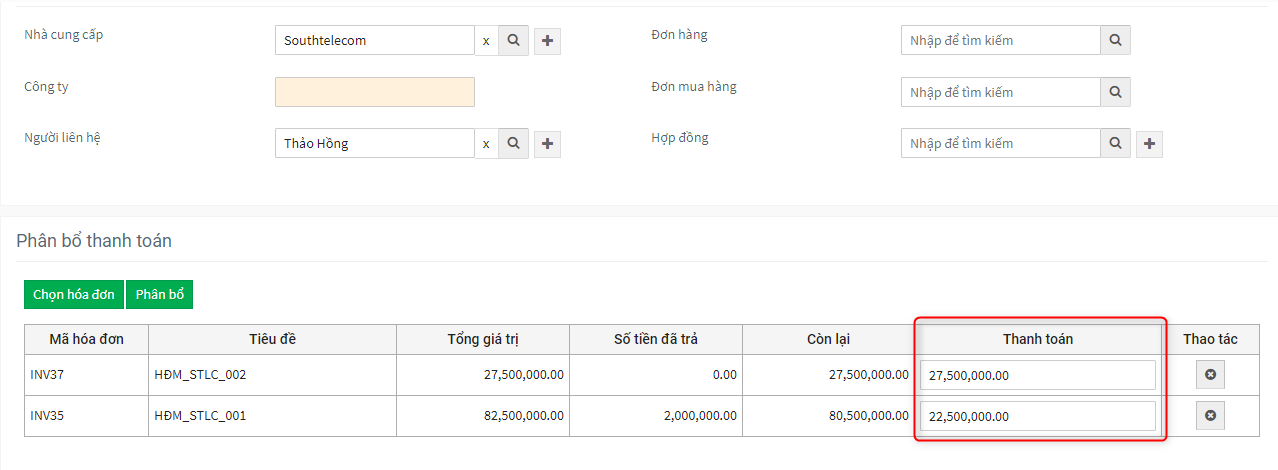
Người dùng chỉnh sửa lại số tiền của 1 hóa đơn nào đó trong danh sách:
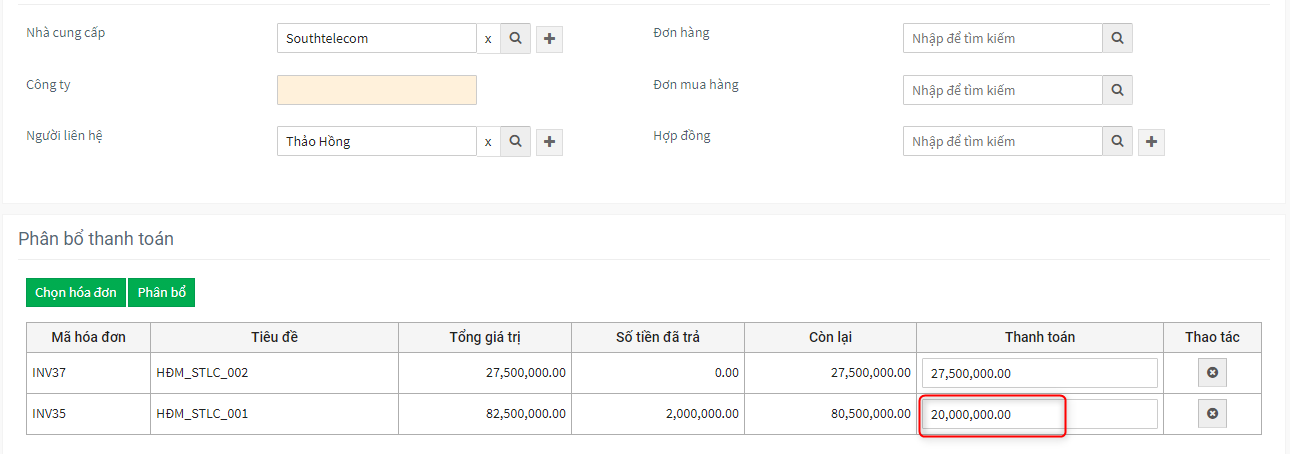
Người dùng muốn tính toán lại số tiền cho các hóa đơn 1 cách tự động, tiến hành click chọn “Phân bổ”
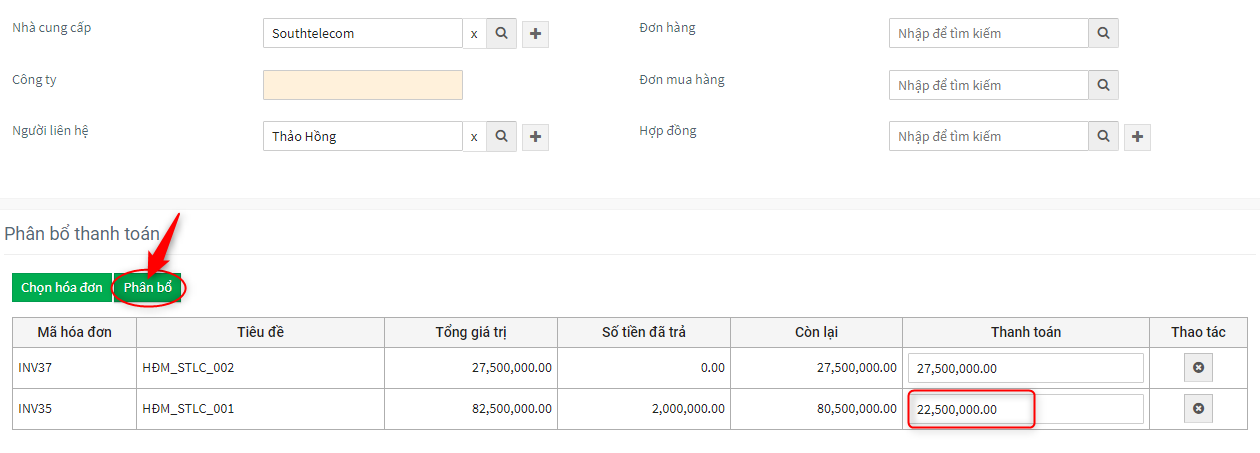
✍Bước 4: Sau khi nhập xong thông tin phiếu chi, bạn chọn “Lưu”
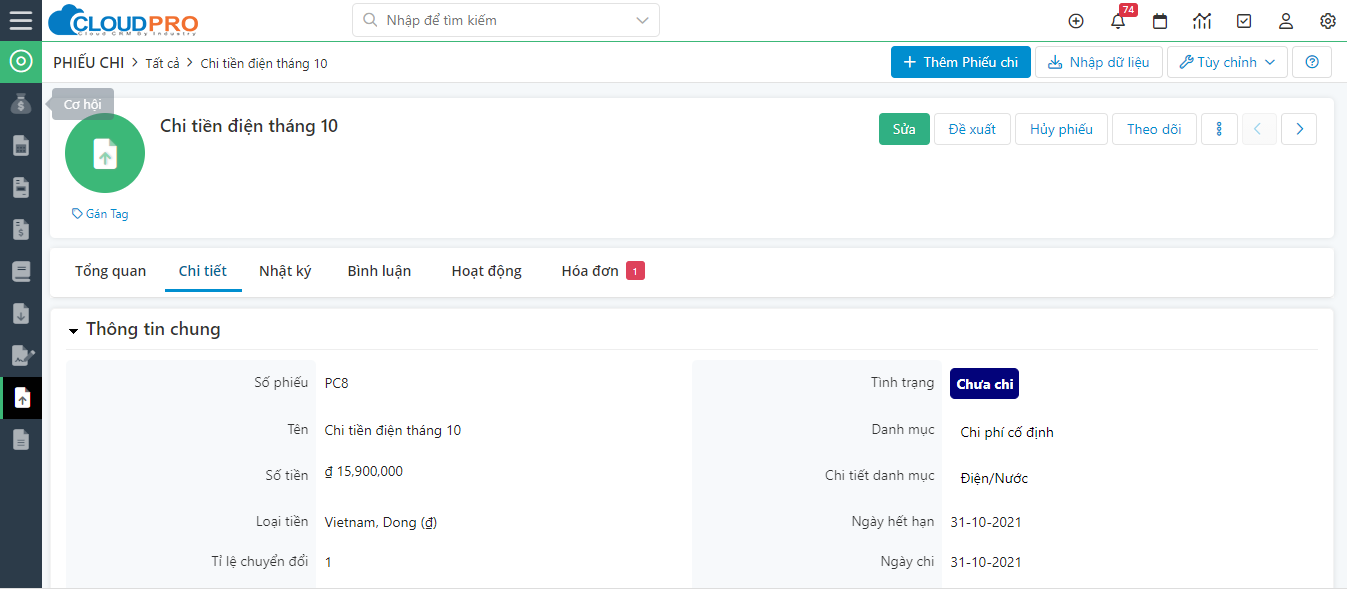
Sau khi lưu thành công, tại màn hình chi tiết của một Phiếu chi, bạn có thể thực hiện các thao tác sau:
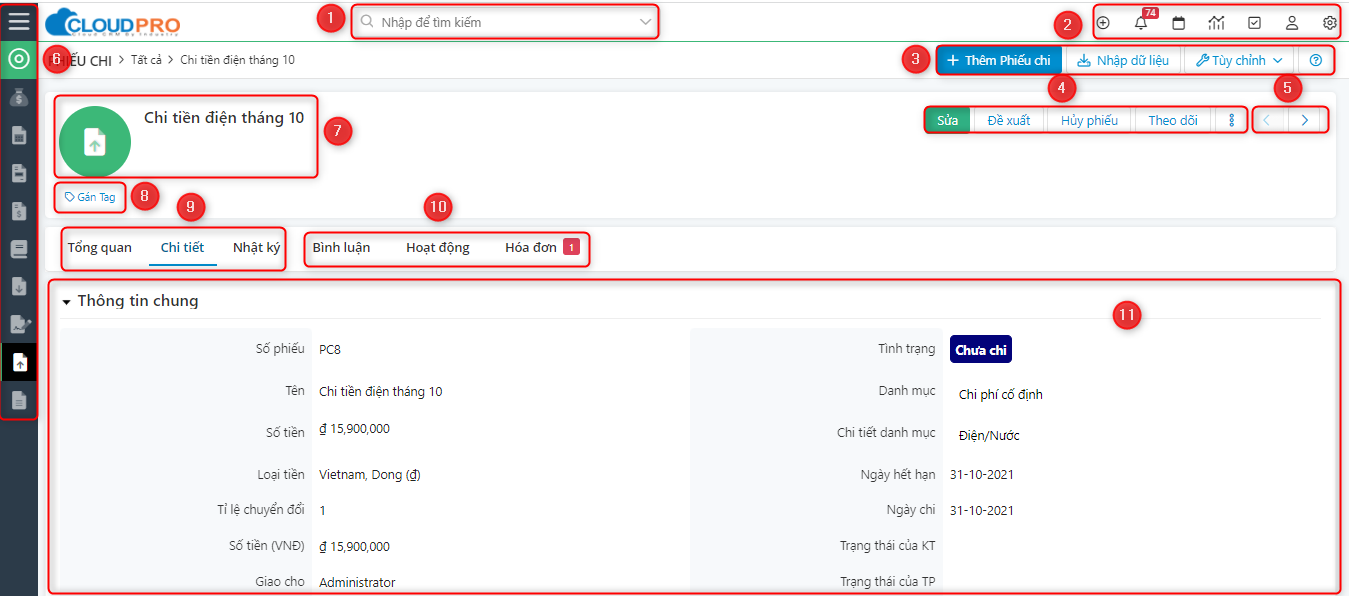
Ghi chú:
1.Khu vực tìm kiếm cục bộ
2. Khu vực tiện ích:
– Tạo nhanh dữ liệu
– Notification:Xem thông báo khi có cập nhật mới
– Calendar: Xem Lịch làm việc
– Báo cáo: Xem báo cáo
– Quản lý Task
– Quản lý thông tin cá nhân.
3. Thêm mới Phiếu chi và nhập liệu Phiếu chi (import danh sách Phiếu chi)
4. Click chọn để di chuyển qua – lại giữa các màn hình chi tiết của các Phiếu chi.
5. Các thao tác như:
– Sửa, cập nhật thông tin Phiếu chi
– Đề xuất: Nhấp chọn để gửi đề xuất duyệt phiếu chi cho trưởng phòng.
– Hủy Phiếu: Chọn để hủy phiếu chi này
– Theo dõi: Đánh dấu theo dõi để nhận được thông báo khi thông tin được cập nhật trên dữ liệu Phiếu chi quan trọng mà bạn không trực tiếp phụ trách.
– Các thao tác khác:
+ Xóa: Chọn để xóa Phiếu chi này
+ Nhân đôi: Chọn để tạo thêm 1 bản sao của Phiếu chi này
6.Thanh menu chính của phần mềm CRM
7. Gắn tag: Gắn Tag giống là nhóm tất cả các Phiếu chi có chung đặc điểm lại với nhau. Chức năng gán Tag giúp bạn có thể lưu thông tin Phiếu chi của mình vào chung 1 Tag, bạn có thể xem danh sách dữ liệu theo Tag đã gắn. (tham khảo hướng dẫn gắn Tag tại đây)
8. Các màn hình chính:
– Tổng quan: Màn hình thể hiện thông tin Phiếu chi một cách tổng quan.
– Chi tiết: Màn hình thể hiện thông tin chi tiết của Phiếu chi
– Nhật ký: Thông tin nhật ký của Phiếu chi từ lúc bắt đầu cho tới hiện tại, ai tạo, ai thay đổi được cập nhật lại.
9,10.Các tab liên quan:
– Bình luận: Quản lý bình luận của người dùng đối với Phiếu chi này
– Hoạt động: Quản lý danh sách các cuộc gọi/cuộc hẹn, task công việc
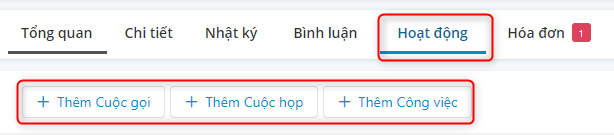
– Hóa đơn: Quản lý Hóa đơn liên quan đến Phiếu chi này.
11. Màn hình thông tin tổng quan của một Phiếu chi.
2. Tạo từ profile Đơn hàng, Đơn hàng mua, Hợp đồng
Ngoài cách tạo thủ công như trên, bạn cũng có thể tạo nhanh Phiếu chi tại màn hình chi tiết của một Đơn hàng/Đơn hàng mua/Hợp đồng
-
Tại màn hình chi tiết Đơn hàng:

-
Tại màn hình chi tiết của một Đơn hàng mua:
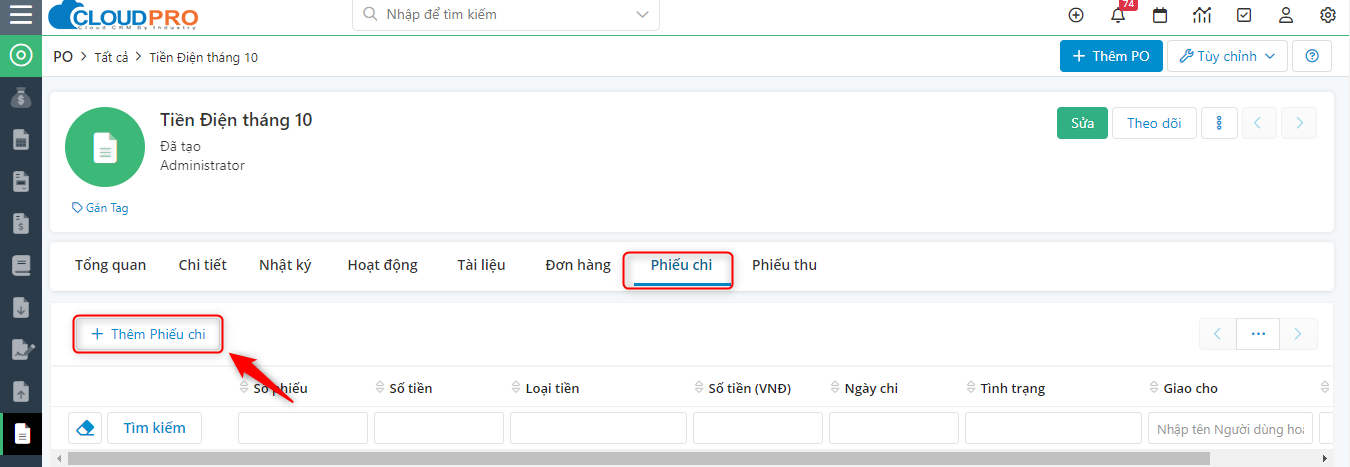
-
Tại màn hình chi tiết của một Hợp đồng:
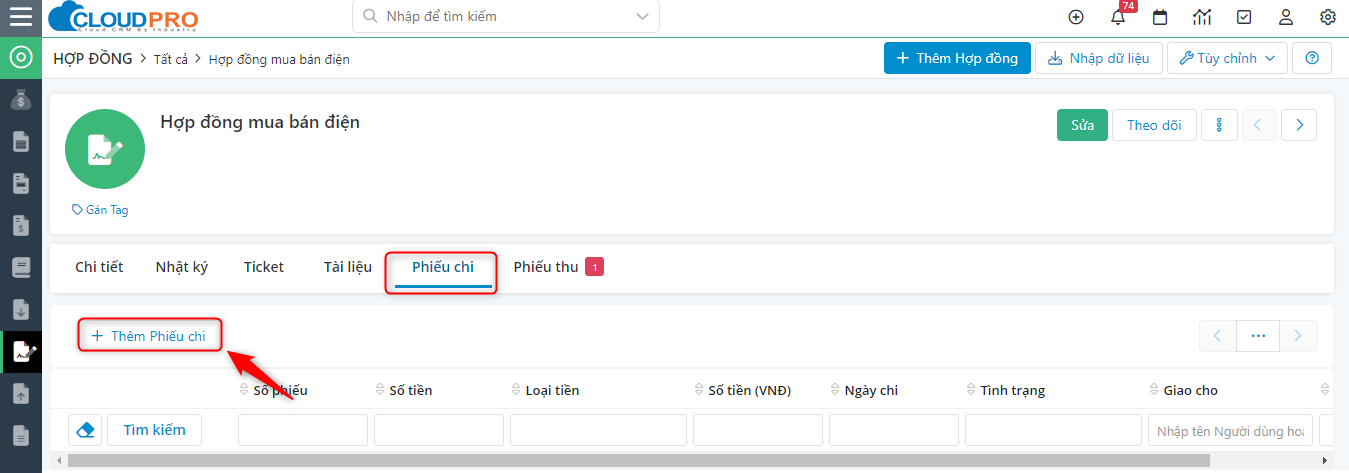
Thông tin nhập liệu khi tạo mới Phiếu chi tương tự như cách tạo Phiếu chi thủ công.
3. Import Phiếu chi
Lưu ý:
– Để import được dữ liệu hàng loạt vào CRM, bạn cần nhập liệu theo mẫu file excel chuẩn mà Cloudpro CRM đã cung cấp.
– Bạn không nên lạm dụng chức năng Import, chức năng này chỉ nên sử dụng khi mới bắt đầu sử dụng CRM nhằm mục đích chuyển đổi dữ liệu từ hệ thống cũ (Excel…) vào CRM.
– Dòng đầu tiên trong file excel KHÔNG ĐƯỢC TRỐNG.
– Những trường dữ liệu có dấu (*) là bắt buộc phải có
– Sau khi Import xong phải nhấn kết thúc thì User khác mới tiếp tục import được.
Các bước thực hiện import hàng loạt thông tin Phiếu chi:
✍Bước 1: Truy cập vào module “Phiếu chi”
✍Bước 2: Click vào chọn “Nhập dữ liệu”
✍Bước 3: Tại màn hình Import click chọn file import (nếu đã có) hoặc download file import mẫu về, sau đó click “Tiếp” để sang bước tiếp theo
✍Bước 4: Cấu hình bắt trùng thông tin
✍Bước 5: Mapping các trường dữ liệu
✍Bước 6: Kiểm tra lại thông tin và click vào chọn “Import”
Tham khảo chi tiết tại Import danh sách dữ liệu
Bài viết trên có hữu ích cho bạn không: